Cómo cambiar su navegador web predeterminado y su cliente de correo electrónico en una Mac

Cambiar la aplicación predeterminada para la mayoría de los archivos en OS X es fácil. OS X también le permite elegir su navegador web predeterminado y su cliente de correo electrónico, pero estas opciones están ocultas en un lugar inesperado.
Algunos navegadores y clientes de correo electrónico pueden ofrecerse para convertirse automáticamente en su predeterminado cuando los ejecuta por primera vez, pero si no lo hacen, o si desea cambiarlo más tarde, deberá encontrar la configuración de OS X para estos.
Cómo cambiar su navegador web predeterminado
Para cambiar su navegador web, necesitará para usar la ventana de Preferencias del sistema. Para abrirlo, haga clic en el menú Apple> Preferencias del sistema.
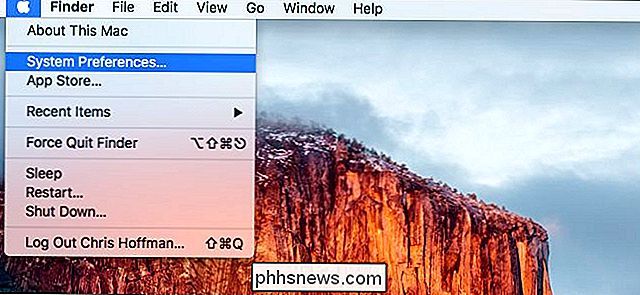
Haga clic en el icono "General" en la esquina superior izquierda de la ventana Preferencias del sistema.
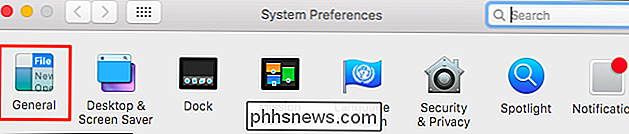
Haga clic en el cuadro "Navegador web predeterminado" y seleccione uno de su sitio web instalado navegadores.
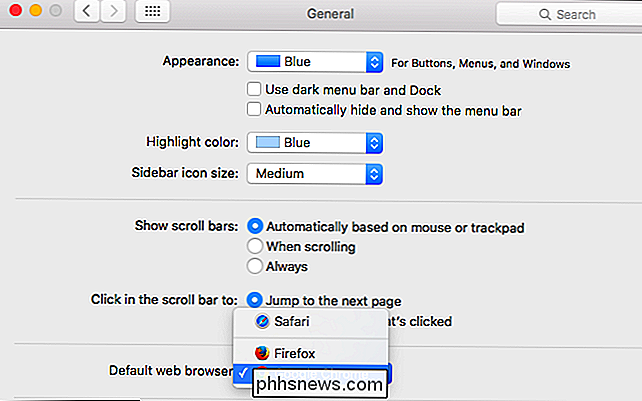
Si no ve la opción "Navegador web predeterminado" aquí, es probable que esté utilizando una versión anterior de Mac OS X. En OS X Mavericks y anteriormente, la opción de cambiar su navegador web predeterminado se encuentra en las preferencias de Safari. Inicie el navegador Safari y haga clic en Safari> Preferencias. Haga clic en la opción "Navegador web predeterminado" en la pestaña General y seleccione su navegador web preferido.
Elija su cliente de correo electrónico predeterminado
RELACIONADO: Cómo cambiar la aplicación predeterminada para un tipo de archivo en Mac OS X
Para cambiar su cliente de correo electrónico predeterminado, deberá abrir la aplicación de Correo incluida con su Mac y cambiar su cliente de correo electrónico predeterminado desde allí. Sí, esto es un poco extraño: debe usar la aplicación de correo predeterminada para cambiar su cliente de correo electrónico, incluso si no desea usar la aplicación de correo para nada más.
Primero, abra la aplicación de correo. Si no tiene su ícono en su dock, puede presionar Comando + Espacio para abrir la búsqueda de Spotlight, escriba "Correo" y presione Entrar. También puede abrir una ventana del Finder y dirigirse a Aplicaciones> Correo.
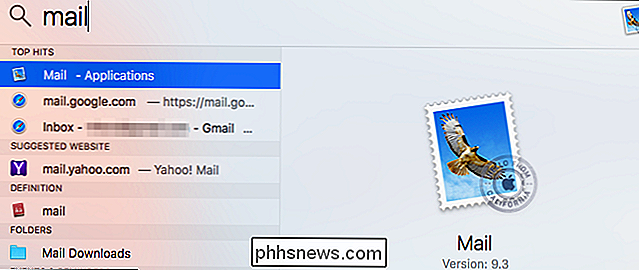
Haga clic en Correo> Preferencias para abrir la ventana de preferencias de la aplicación Correo.
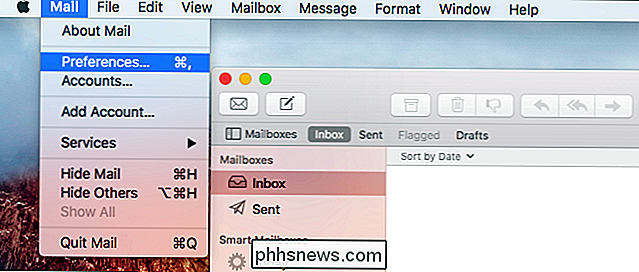
Haga clic en la opción "Lector de correo electrónico predeterminado" en la pestaña General y seleccione su aplicación de correo electrónico preferida .
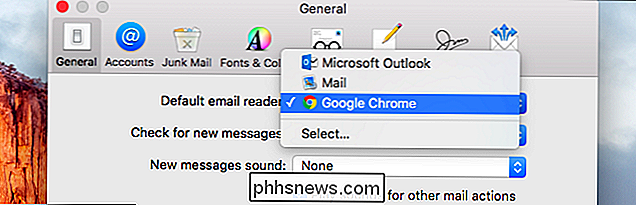
Las aplicaciones solo aparecen en estas listas si están instaladas, por lo que deberá instalar un navegador web o un cliente de correo electrónico antes de que aparezca aquí.

Conversión de videos por lote con Freno de mano
¿Llena su teléfono o tableta con cosas para ver antes de un gran viaje? Si lo hace, entonces sabrá que su dispositivo puede llenarse rápidamente. ¿No sería bueno si pudieras hacer conversiones por lotes de tus videos favoritos al tamaño ideal? Recientemente cubrimos cómo hacer esto en Handbrake, donde logramos reducir un gran video de 220MB a unos esbeltos 100MB.

A su computadora no le importa si lo pierde todo: Haga una copia de seguridad ahora mismo
Lo que ocurre con la pérdida de datos catastróficos es que es difícil imaginar que le ocurra usted ... hasta que haga . Probablemente has puesto los ojos en blanco en un centenar de artículos como este, y supusiste que estarías bien, o lo conseguirás eventualmente. Antes de desplazarse más allá de este también, dame la oportunidad de explicar por qué debes, haz una copia de seguridad de tus fotos, documentos y trabajo creativo en este minuto - y cómo para hacerlo de la manera correcta.



